Kako pretvoriti GIF u naljepnicu na iPhoneu

iOS 17 omogućuje vam korištenje Live fotografija za pretvaranje u naljepnice za poruke. A ako želite, GIF-ove možete pretvoriti i u naljepnice na iPhoneu.

iOS 17 omogućuje vam korištenje Live fotografija za pretvaranje u naljepnice za poruke. A ako želite, GIF također možete pretvoriti u naljepnicu na iPhoneu vrlo jednostavnom metodom. Pretvorit ćete GIF u Live fotografiju i zatim je prenijeti na naljepnicu na svom telefonu. Članak u nastavku pokazat će vam kako GIF-ove pretvoriti u naljepnice na iPhoneu.
Upute za pretvaranje GIF-a u naljepnicu na iPhoneu
Korak 1:
Prvo preuzmite Giphy aplikaciju za iPhone prema poveznici ispod.
Korak 2:
Zatim korisnik unosi ključnu riječ GIF slike koju želi koristiti u sučelje. U sučelju GIF slike kliknite na ikonu s 3 točke u desnom kutu zaslona.


Korak 3:
Zatim prikažite ispod opcija zaslona za GIF slike, kliknemo Pretvori u sliku uživo za pretvaranje GIF-a u sliku uživo . Aplikacija vas pita koje veličine želite preuzeti GIF sliku u Live Photo, Spremi kao Live Photo (cijeli zaslon) ili Spremi kao Live Photo (Fit to Screen).
Zatim preuzmite Live Photo u album na svom telefonu.
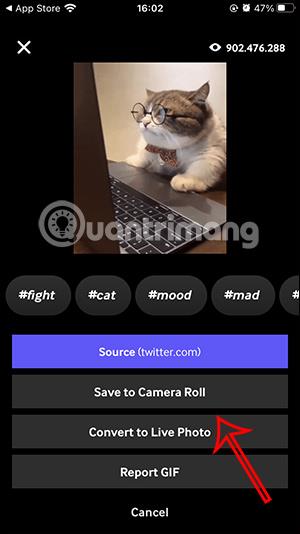
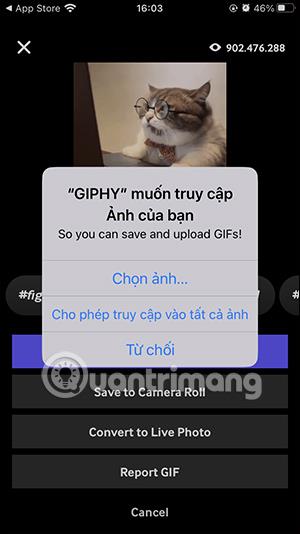
Korak 4:
Otvorite nedavno preuzetu Live Photo, zatim pritisnite i držite sliku i odaberite Dodaj naljepnicu . Tada se Live photo pretvorio u naljepnicu. Na naljepnicu možete dodati dodatne efekte ako želite.
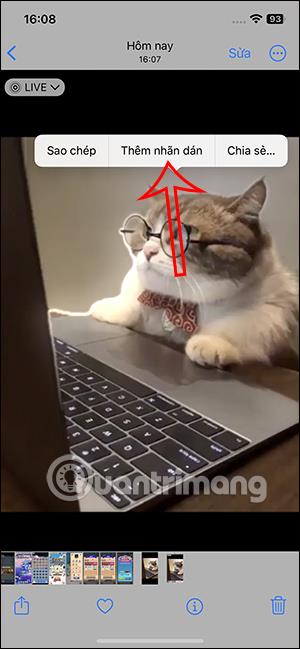

Korak 5:
Otvorite aplikaciju za razmjenu poruka i zatim stvorite novu poruku. Zatim u sučelju za razmjenu poruka, korisnik klikne na ikonu plus i na prikazanom popisu odabere Naljepnicu .
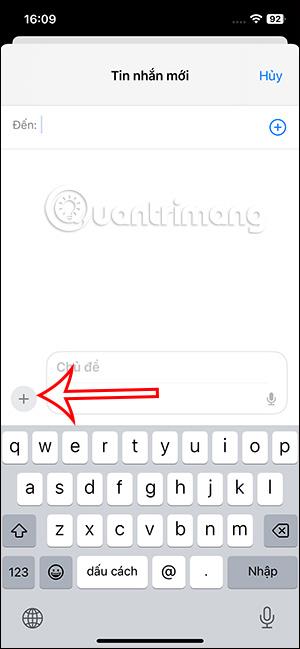
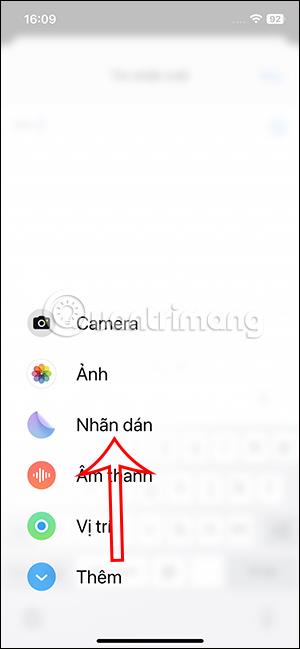
Korak 6:
Sada ćete vidjeti naljepnicu s GIF slike tako da možete kliknuti Pošalji poruku na svom iPhoneu.
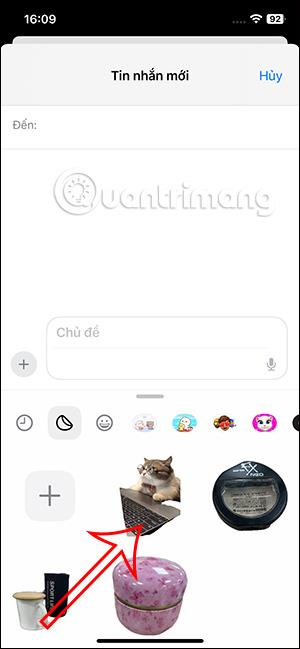
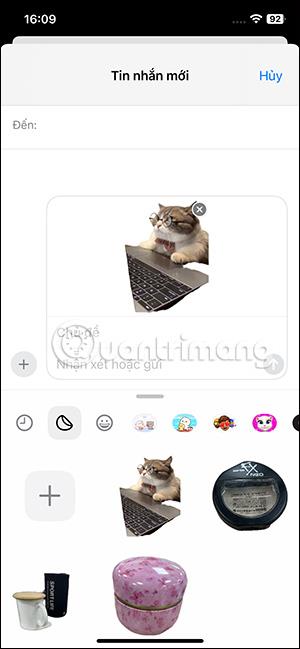
Provjera zvuka je mala, ali vrlo korisna značajka na iPhone telefonima.
Aplikacija Fotografije na iPhoneu ima značajku uspomena koja stvara zbirke fotografija i videozapisa s glazbom poput filma.
Apple Music iznimno je narastao otkako je prvi put lansiran 2015. Do danas je to druga najveća svjetska platforma za streaming glazbe koja se plaća nakon Spotifyja. Osim glazbenih albuma, Apple Music također je dom tisućama glazbenih videa, 24/7 radio postaja i mnogih drugih usluga.
Ako želite pozadinsku glazbu u svojim videozapisima, ili točnije, snimite pjesmu koja svira kao pozadinsku glazbu za video, postoji izuzetno jednostavno rješenje.
Iako iPhone uključuje ugrađenu aplikaciju Vrijeme, ponekad ne pruža dovoljno detaljnih podataka. Ako želite nešto dodati, postoji mnogo opcija u App Storeu.
Osim dijeljenja fotografija iz albuma, korisnici mogu dodavati fotografije u zajedničke albume na iPhoneu. Možete automatski dodavati fotografije u dijeljene albume bez ponovnog rada iz albuma.
Postoje dva brža i jednostavnija načina za postavljanje odbrojavanja/tajmera na vašem Apple uređaju.
App Store sadrži tisuće sjajnih aplikacija koje još niste isprobali. Uobičajeni pojmovi za pretraživanje možda neće biti korisni ako želite otkriti jedinstvene aplikacije, a nije zabavno upustiti se u beskrajno listanje s nasumičnim ključnim riječima.
Blur Video je aplikacija koja zamućuje scene ili bilo koji sadržaj koji želite na svom telefonu kako biste nam pomogli da dobijemo sliku koja nam se sviđa.
Ovaj članak će vas uputiti kako instalirati Google Chrome kao zadani preglednik na iOS 14.









